Платформа 1С предоставляет огромные возможности для компаний создать управленческий центр, где сосредоточена работа всех профильных отделов. В CRM добавляется бухгалтерская документация, база данных клиентов, заказчиков, партнеров, поставщиков. Это большой поток информации, часть которой не должны видеть все сотрудники. Поэтому для каждого пользователя настраивается отдельный вход на основе выбранной роли. Это задача администратора сайта 1С. Чтобы качественно и быстро справляться с задачами, предоставляем инструкцию в нашем блоге.
Настройка 1С 8.3: роли пользователей
Выбираем стандартный вариант или добавляем свой
В системе 1С предусмотрены стандартные роли, которые отображаются в разделе Конфигурация. Если этого недостаточно, администратор 1С может добавить характерные для данной компании роли пользователей с ограниченным доступом на платформу.
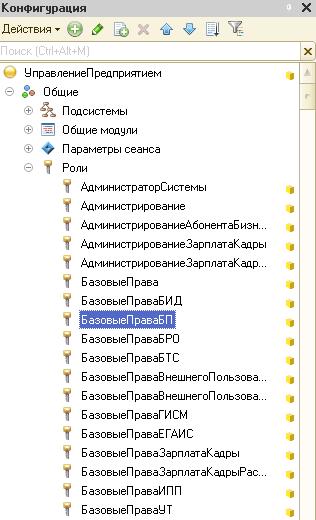
Как узнать роли пользователей
Администратору необходимо запустить базу 1С с полными правами. Затем открываем меню Администрирование — раздел Пользователи. По двойному клику на фамилию пользователя переходим во вкладку Прочие. Здесь для данного пользователя обозначены роли в системе. Чтобы добавить новую или убрать то, что было, открываем в дереве вкладку Конфигурации двойным кликом. С помощью расстановки галочек в нужных графах, устанавливаются роли и права доступа пользователя к отдельной документации.
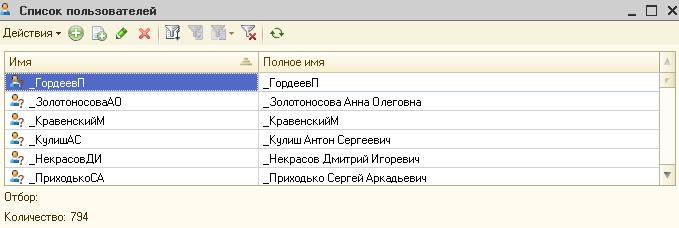
Как создать новую роль
В Конфигурации Роли выбираем новый объем, даем название, нажимаем кнопку Добавить. Обновляем конфигуратор. В списке появляется новая роль, которую можно обозначить для нужных пользователей.
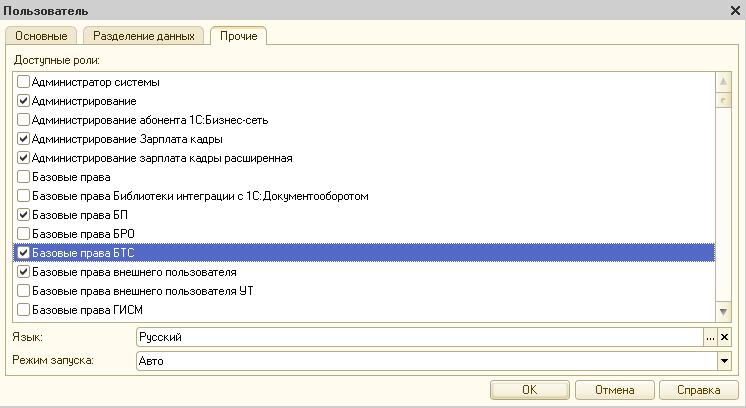
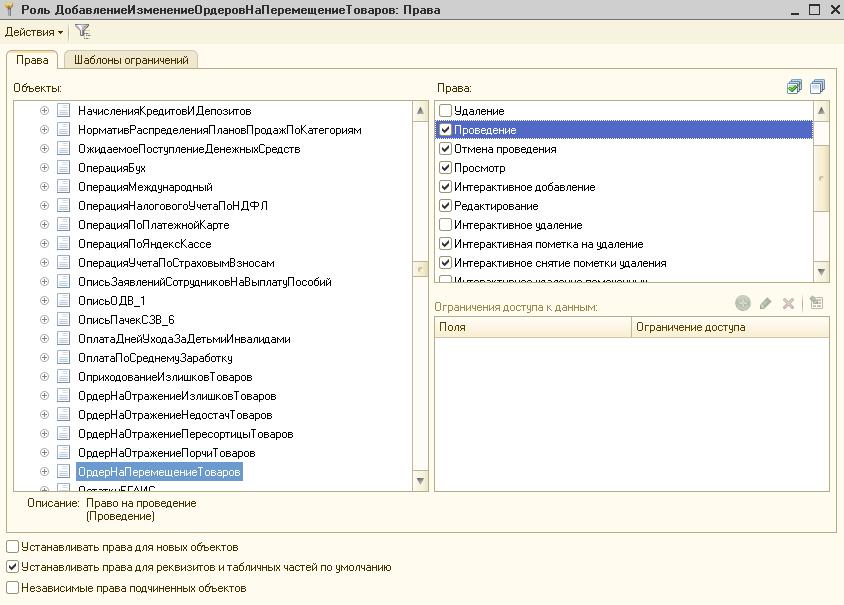
Стандартное ограничение прав
В протоколе 1С существует стандартный инструмент для ограничения прав для пользователей. Прописывается протокол RLS, чтобы из общего пакета документов пользователь видел определенные файлы.
Настройка отмены прав в случае увольнения сотрудников
Снятие аутентификации
Сотрудники компании имеют доступ в систему по фамилиям. В случае увольнения, необходимо сразу снять доступ для пользователя, чтобы исключить причинение вреда. Не обязательно удалять учетную запись, она пригодится для настройки доступа нового сотрудника. Чтобы отменить вход в систему уволенному сотруднику, достаточно снять галочку с Аутентификации в карточке пользователя и сохранить настройки. Удалять пользователя не рекомендуется, так как все сотрудники связаны в общей системе и в процессе заполнения документации. Удаление повлечет за собой серьезные недочеты и сбои в системе.
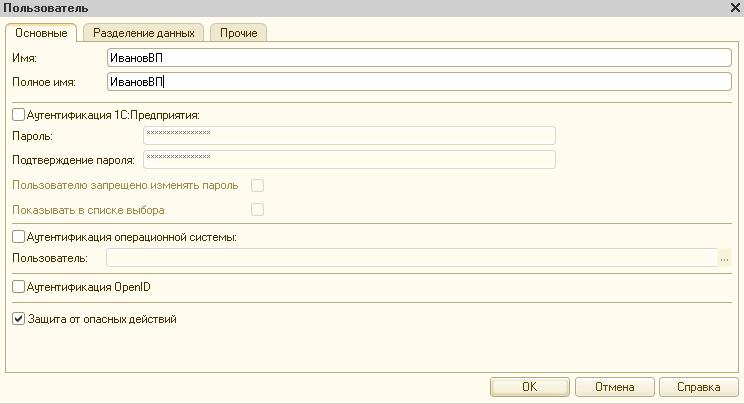
Удаление пользователя
Если все-таки требуется удалить пользователя из системы, можно использовать для этого 2 варианта.
Входим в систему Предприятие 1С, находим вкладку НСИ и администрирование, открываем вкладку Обслуживание и смотрим активных пользователей. Выбираем фамилию пользователя и нажимаем Завершить сеанс.
Второй вариант отключения пользователя — на сервере приложений.
- Открываем кластер.
- Находим сеансы информационной базы.
- Выбираем фамилию нужного пользователя.
- При нажатии правой мышкой доступна функция удалить. Удаляем пользователя.
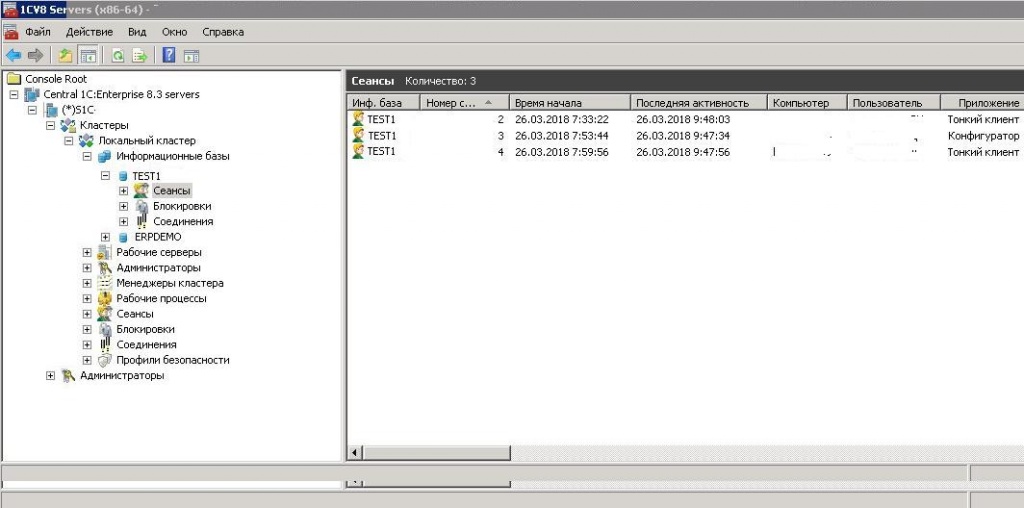
Все описываемые функции присутствуют в любой версии платформы 1С, даже разработанной индивидуально. С администрированием 1С справится любой внимательный человек без технического образования. Если вы столкнулись с ошибками с 1С в Малом бизнесе, то наша статья вам в помощь
Если информация на странице неполно освещает решение задачи, напишите в комментариях свои предложения.
